一、...
大家好,今天跟大家分享下我们如何利用word中的邮件合并功能,来批量的创建100个指定名称的word文档,这个的操作也并不难,下面就让我们来一起操作下吧

一、数据整理
首先我们需要将想要创建的名称在excel中整理为一列,并且这一列数据是要有表头的,如下图所示
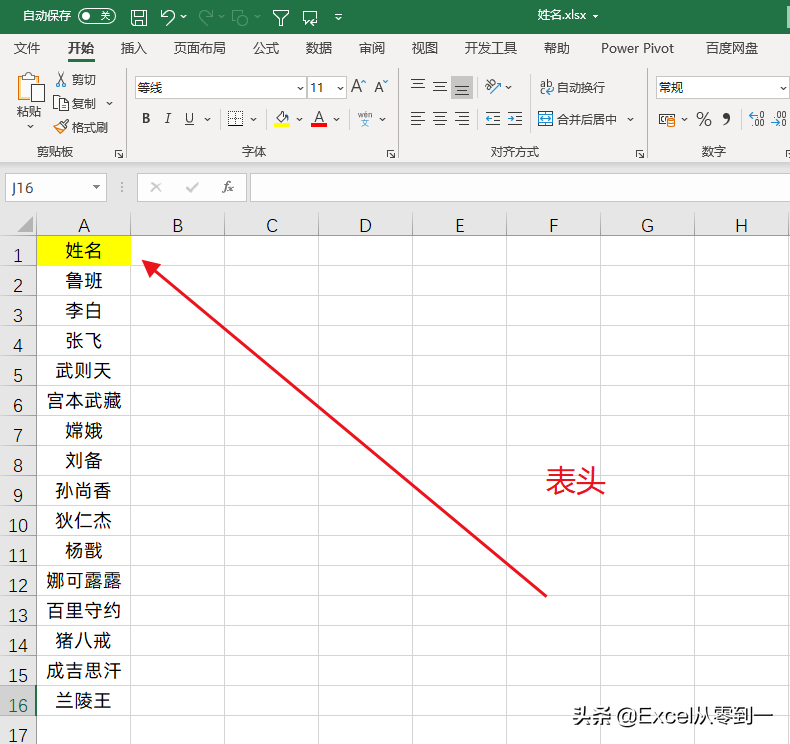
二、插入数据
随后我们新建一个word文档,然后点击邮件找到选择收件人,点击使用现有列表,然后找到刚才我们存放名称的excel文件双击打开,勾选数据的首行包含标题然后点击确定
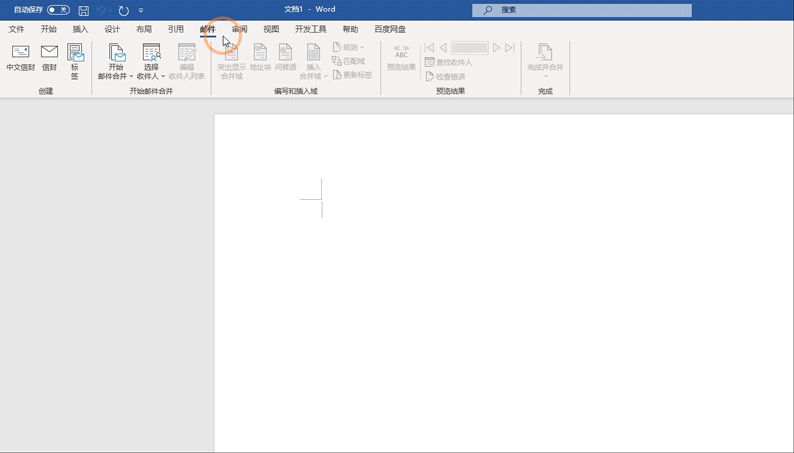
困扰Word用户很久的5个问题,原来解决起来这么简单
01明明是单倍行距,留白却大到能跑马当我们把字体从系统默认调成「微软雅黑」或者其他中文字体时,有时候文字的行距会突然变大。
三、设置大纲
随后在邮件中找到插入合并域,找到名称这个字段插入到excel中,然后选择名称点击视图功能组,找到大纲,进入大纲的设置界面后,将其设置为1级大纲
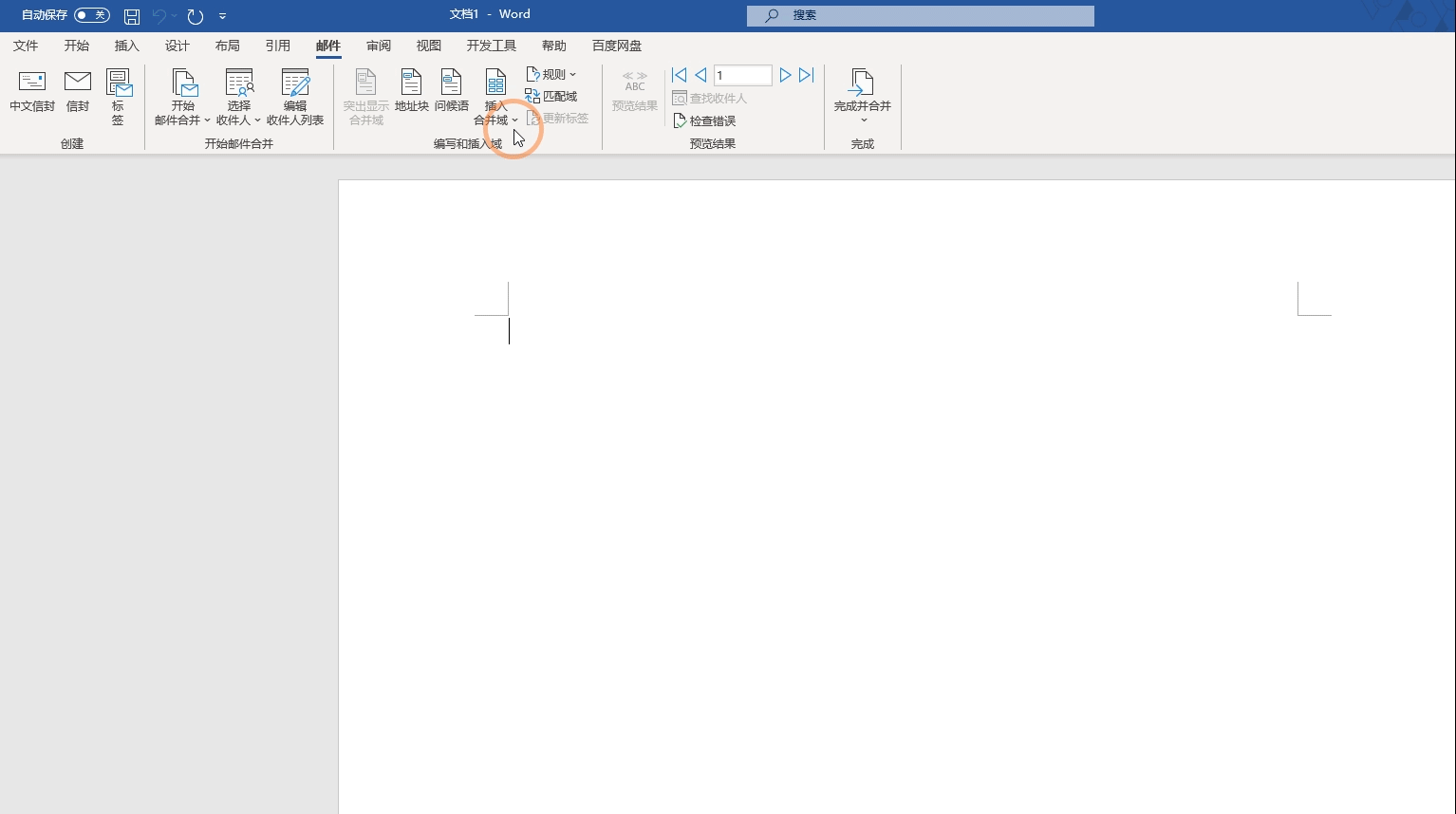
四、邮件合并
随后点击邮件功能组找到点击完成并合并,选择编辑单个文档,然后选择全部然后点击确定随后我们再点击审阅找到大纲,进入大纲界面后按Ctrl a选择所有的名称,然后点击显示文档,随后点击创建即可

五、另存文件
随后我们只需要点击文件,然后点击另存为,在这里我们选择一个自己可以找到的位置保存即可
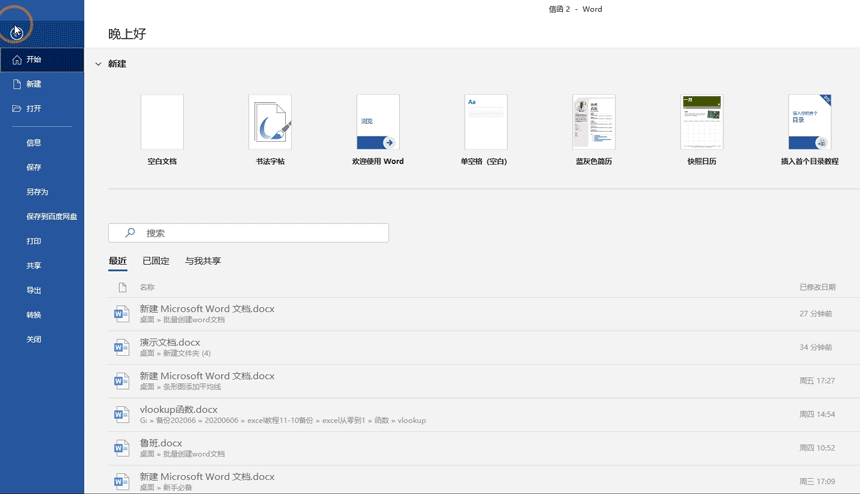
这样的话就完成了,以上就是今天分享的方法,怎么样?你学会了吗?
我是excel从零到一,关注我持续分享跟多excel技巧
更改100个word文档名称,加班2小时没完成,同事双击一下就搞定了
Hello,大家好,今天跟大家分享下我们如何批量的更改word文档的名称,这也是一个粉丝提问到的问题,他有一整年的会议报告,有100多份。都是根






